L’enregistrement ne commence pas.
-
Assurez-vous que la platine et l’ordinateur sont raccordés à l’aide du câble USB.
-
Assurez-vous que la platine est sous tension.
-
Assurez-vous que Hi-Res Audio Recorder est correctement installé. (Windows)
- Cliquez sur [Programmes et fonctionnalités] dans le [Panneau de configuration] ou cliquez sur [Applications et fonctionnalités] dans les [Paramètres], puis assurez-vous que « Hi-ResAudioRecorder » s’affiche.
-
Raccordez la platine à l’ordinateur, mettez-la sous tension, puis cliquez sur [Panneau de configuration] - [Matériel et audio] - [Gestionnaire de périphériques] ou cliquez avec le bouton droit de la souris sur [Démarrer], puis cliquez sur [Gestionnaire de périphériques], assurez-vous ensuite que « PS-HX500 » s’affiche sous [Contrôleurs audio, vidéo et jeu] dans la fenêtre.
-
Assurez-vous que Hi-Res Audio Recorder est correctement installé. (Mac)
- Démarrez le Finder et assurez-vous que « Hi-Res Audio Recorder » s’affiche dans [Applications].
-
Si Hi-Res Audio Recorder n’est pas correctement installé, désinstallez l’application puis réinstallez-la. Pour de plus amples informations sur l’installation, reportez-vous à « Installation de Hi-Res Audio Recorder ».
Note
-
Cliquez sur [OK] si le message ci-dessous s'affiche après le démarrage de Hi-Res Audio Recorder. (Mac)
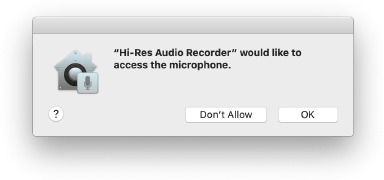
Cliquer sur [Ne pas autoriser] rend impossible l'enregistrement.
Dans ce cas, cliquez sur [Préférences Système] du menu Apple - [Sécurité et confidentialité] - [Confidentialité] - [Microphone]. Sélectionnez « Hi-Res Audio Recorder » dans la liste des applications de droite pour autoriser l'accès au microphone.